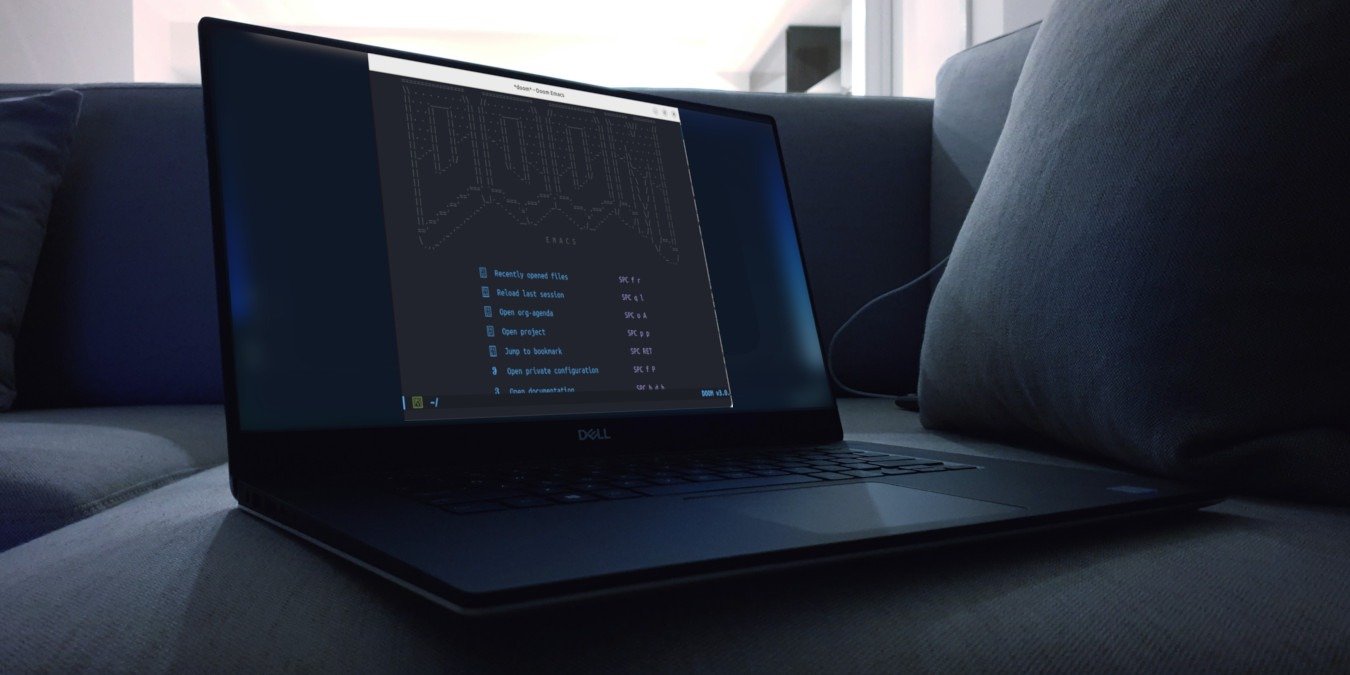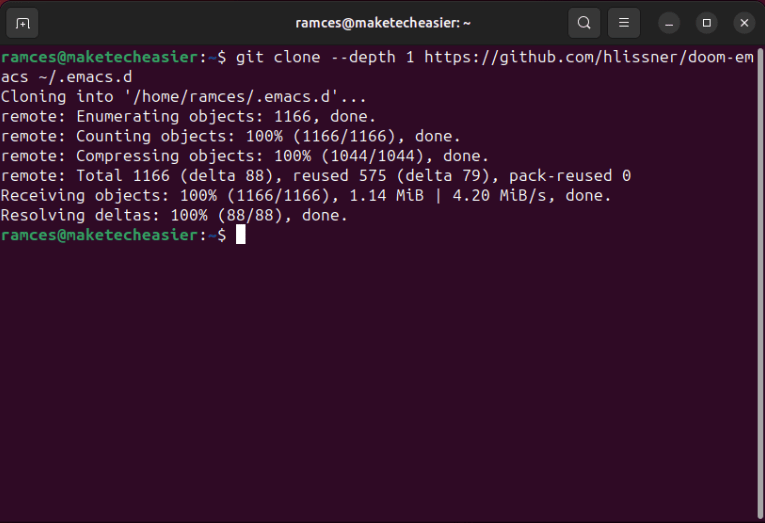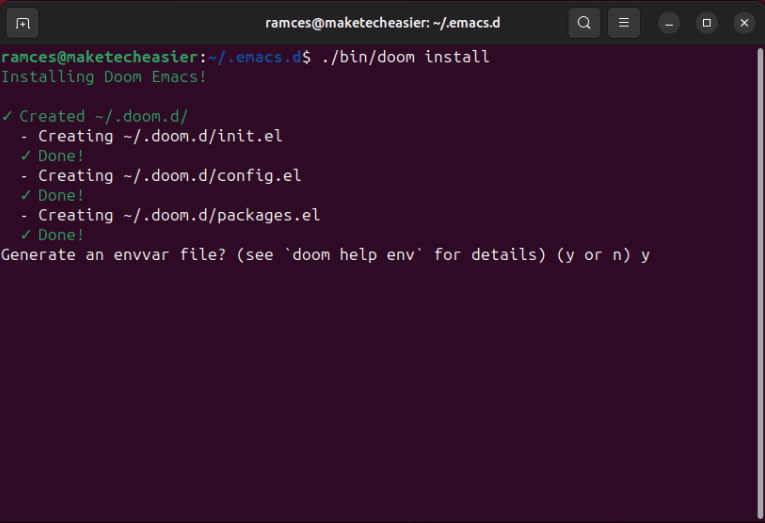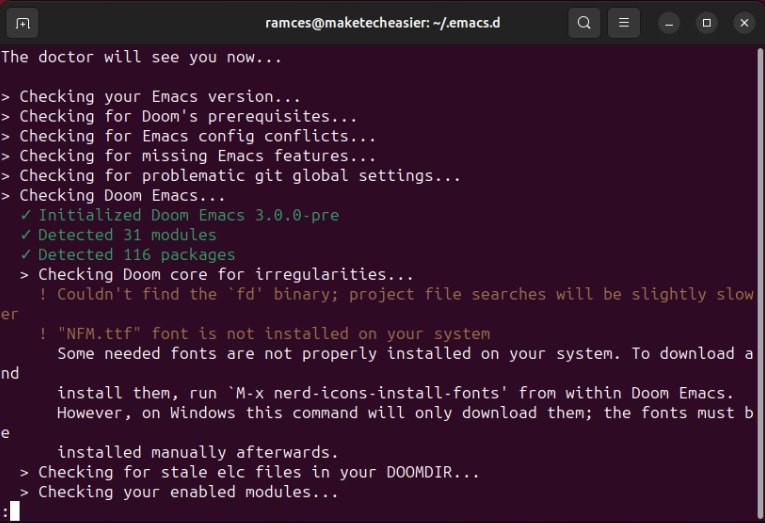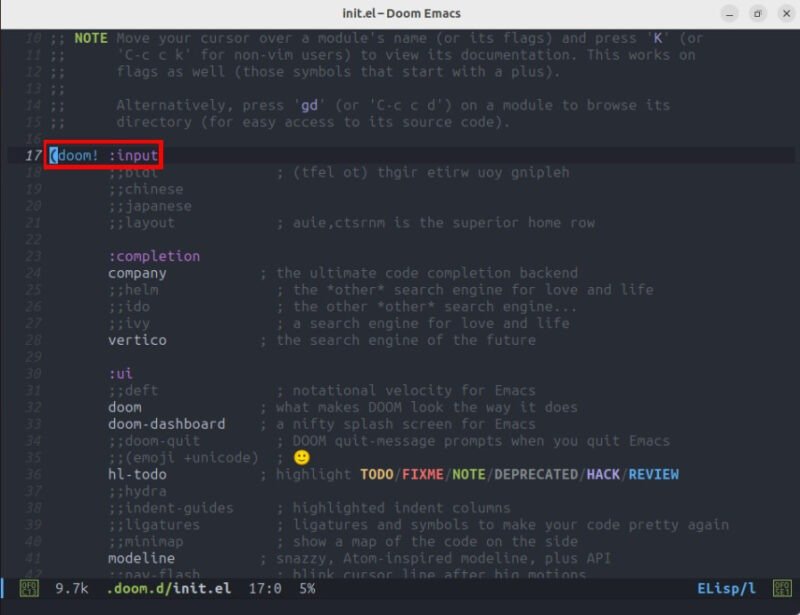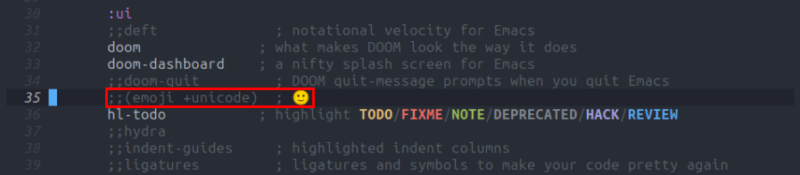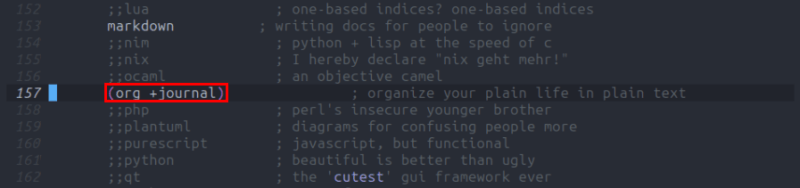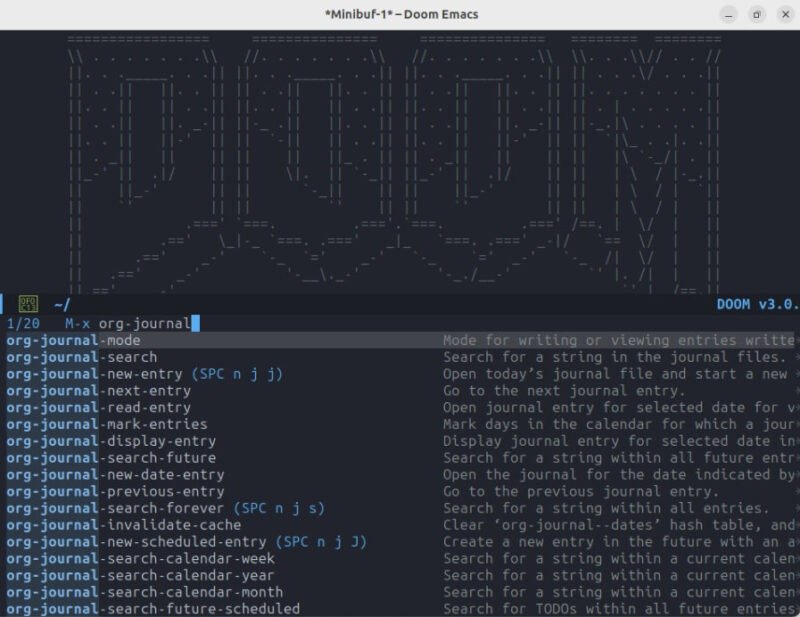Установка Doom Emacs
ростой и доступный способ начать работу со средой Emacs. Для этого он предоставляет вам редактор, который уже оснащен плагинами и работает прямо из коробки. В этой статье показано, как установить Doom Emacs в Linux, а также настроить его для личного использования.Примечание: Emacs попал в наш список из лучшее программное обеспечение для Linux .
Что такое Doom Emacs?
По своей сути Дум представляет собой собственный дистрибутив Emacs. Это версия Emacs, которая содержит различные инструменты и настройки для оптимизации набора функций тек
Contents
Что такое Doom Emacs?
. Например, Doom Emacs поставляется с собственной вспомогательной утилитой, которая автоматически обновляет и настраивает вашу личную установку.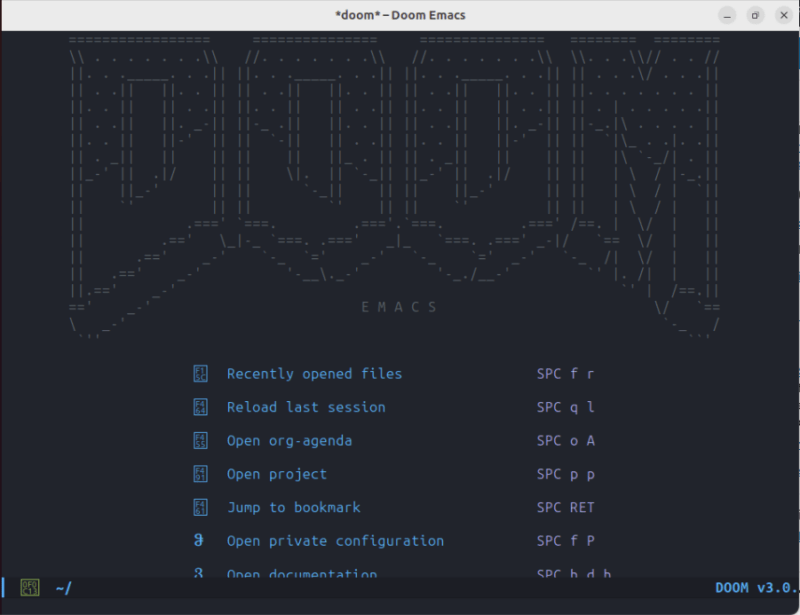
Разработчики Doom Emacs также разработали его как «структуру конфигурации» для текстового редактора. В результате Doom часто оказывается достаточно гибким, и вы можете использовать его в качестве основы для собственного текстового редактора с помощью пользовательских плагинов и настроек.
Полезно знать: Emacs — это больше, чем просто мощный текстовый редактор. Узнайте, как можно подключить Emacs к IRC, используя ERC .
Подготовка вашей системы к Doom Emacs
Примечание. Если у вас уже есть работающая базовая установка Emacs вместе с ripgrep и Гит , вы можете пропустить этот шаг и перейти к установке Doom Emacs.
Первым шагом при установке Doom является получение его основных зависимостей: Emacs, ripgrep и Git. Для этого откройте окно терминала и выполните следующую команду:
Ubuntu/Debian
sudo apt install emacs-gtk ripgrep git
Для RHEL и Fedora вы можете установить основные зависимости Doom через dnf:
sudo dnf install emacs ripgrep git
В дистрибутивах на основе Arch с использованием pacman:
sudo pacman -S emacs ripgrep git<Подготовка вашей системы к Doom Emacs
h2>Для правильной работы Doom требуется чистая установка Emacs. Убедитесь, что папка конфигурации Emacs по умолчанию не существует в вашем домашнем каталоге:
rm -rf /home/$USER/.emacs.d/Примечание. Вы можете сохранить предыдущую настройку Emacs, создав архив исходной папки «.emacs.d» перед ее удалением:
tar cvzf ~/emacs-d-backup.tar.gz ~/.emacs.d.Клонируйте репозиторий Doom со страницы разработчика на Github и сохраните его как каталог конфигурации Emacs текущего пользователя:
git clone --depth 1 https://github.com/hlissner/doom-emacs ~/.emacs.dЗайдите в новый каталог конфигурации и запустите утилиту установки Doom:
cd ~/.emacs.d ./bin/doom installВведите Y, затем нажмите Enter, чтобы создать файл локальной переменной среды для Doom. Это гарантирует, что Doom будет работать на вашем компьютере, даже если вы загружаете его из удаленного сеанса.
Подождите, пока утилита установки не выведет сообщение «Удачи!» сообщение, затем выполните следующую команду. Это позволит дважды проверить папку конфигурации и убедиться, что Doom работает правильно:
./bin/doom doctorОткройте файл «.bash_profile» текущего пользователя в любимом текстовом редакторе:
nano ~/.bash_profileПерейдите в конец файла и добавьте следующую строку кода:
export PATH=$PATH:$HOME/.emacs.d/binЭто обновит переменную PATH, включив в нее каталог bin для Doom, и вы сможете запускать утилиту
doomдаже за пределами папки конфигурации.Выйдите из текущего пользователя, чтобы применить новые настройки, а затем проверьте, работает ли это, выполнив следующее:
doom doctorНастройка Doom Emacs
Doom Emacs позволяет вам выбрать более 150 модулей для настройки и включения. Они варьируются от базовой языковой поддержки до модификаций пользовательского интерфейса и позволяют нам настроить Doom как нашу собственную среду персональных компьютеров.
К вашему сведению: Emacs сам по себе таит в себе множество хитростей. Изучите некоторые из его скрытые функции, которые вы можете использовать для улучшения Emacs .
Для начала откройте Doom и нажмите Пробел+ F, затем P.
<
Выберите файл «init.el», затем нажмите Enter.
Прокрутите файл вниз, пока не найдете строку, начинающуюся с
(doom!.Найдите в списке модуль, который вам нравится, затем удалите две точки с запятой (;;) перед тем, который вы хотите включить.
Подобны USE-флагам Генту , эти Модули Doom также могут содержать флаги можно активировать, чтобы точно настроить работу модуля во время сеанса.
Чтобы добавить флаг, заключите имя модуля в круглые скобки, затем введите знак «+», а затем нужный флаг. В
Настройка Doom Emacs
г журнала в модуль org, чтобы включить поддержку журнала.Нажмите Ctrl+ X, затем Ctrl+ C, чтобы сохранить новый файл конфигурации.
Откройте новый сеанс терминала, затем выполните следующую команду, чтобы установить новые модули в сеанс Emacs:
doom syncНаконец, откройте клиент Doom Emacs и проверьте, правильно ли работают новые модули.
Установка Doom Emacs — это лишь первый шаг в погружении в кроличью нору Emacs и его почти безграничный потенциал расширяемости. Узнайте, как превратить этот мощный текстовый редактор в музыкальный проигрыватель в ЭММС , а также использовать его в качестве адаптируемого средства чтения RSS в Эльфид .
Изображение предоставлено: Джей Праджапати через Unsplash . Все изменения и скриншоты Рамсеса Реда.